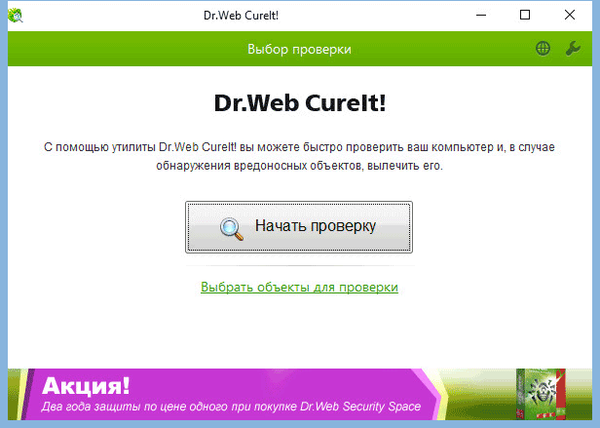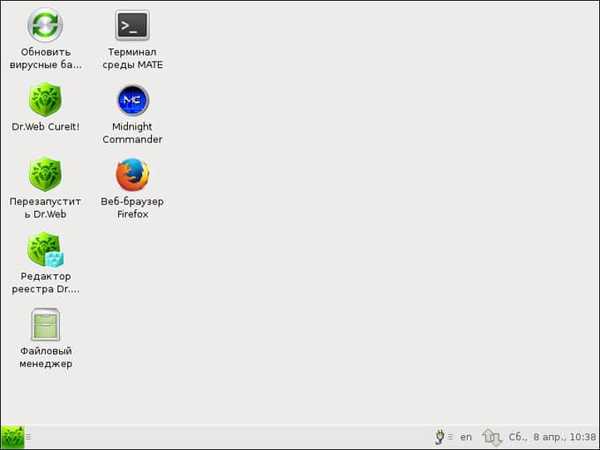При анализиране на сървърните лицензи, използвани в мрежата с KMS сървъра, установихме, че един от сървърите има значително по-скъпа версия на инсталирания на Windows Server Datacenter от задачите, изпълнявани на сървъра (сървърът не използва виртуализация, S2D, Azure Stack, Storage Replica и т.н. ). Имаше идея да промените (понижите) инсталираната версия на Центъра за данни на Windows Server 2016 на Стандартна, за да спестите по-скъпи лицензи. Не сме обмислили чисто преинсталиране на Windows Server, тъй като на сървъра вече бяха конфигурирани редица роли и беше инсталиран допълнителен софтуер, чиито лицензи са плътно свързани към ОС и хардуер.

Въпреки факта, че Microsoft поддържа само надграждане на издание на Windows Server от непълнолетно до по-високо ниво с помощта на DISM (вижте статията за конвертирането на пробна версия на Windows Server), можете да извършите обратната процедура - пропадане Версии на Datacenter до Standard със запазване на всички текущи настройки и инсталирани роли, програми.
Важно е! Microsoft не поддържа официално понижаване от Windows Server от най-старите до по-младите. Официално препоръчителният метод е чисто преинсталиране на ОС. Следователно, вие извършвате всички описани по-долу действия на свой собствен риск и риск.Силно препоръчваме да направите резервно копие на системата си, преди да извършите понижаване (поне чрез архивиране на Windows Server).
Също така, бъдете внимателни, когато извършвате понижаване на Windows Server с ролята на контролер на домейна AD. Препоръчително е първо да прехвърлите FSMO ролите от него и да го понижите до сървър на домейн член (първо направете резервно копие на DC, което може да бъде върнато в случай на проблеми).
- В работещ Център за данни на Windows Server 2016 стартирайте редактора на системния регистър и отидете в клона HKEY_LOCAL_MACHINE \ SOFTWARE \ Microsoft \ Windows NT \ CurrentVersion;
- Проверете стойностите на следните параметри на REG_SZ: EditionID = ServerDatacenter, ProductName = Център за данни на Windows Server 2016;

- Променете стойностите на параметъра, както следва: EditionID на ServerStandard, ProductName на Windows Server 2016 Standard;

- Затворете редактора на системния регистър;
- Монтирайте инсталационния ISO образ от Windows Server 2016 и стартирайте съветника за инсталиране (setup.exe);

- Когато избирате опции за инсталиране в прозореца за настройка на Windows Server, изберете Подобрете и редакторите Windows Server 2016 Standard (настолен опит);

- Укажете, че искате да запазите лични данни и инсталирани програми - Съхранявайте лични файлове и приложения (ако тази опция не е налична, проверете инсталационната директория на Windows);

- Кликнете върху бутона Потвърждение всеки намерен елемент В моя случай първият параграф посочва, че не се препоръчва надграждане на версията на Windows Server; по-добре е да извършите чиста инсталация; във втората - в тази версия на Windows, пренасочването на PnP и RemoteFX USB устройства са деактивирани по подразбиране;

- Изпълнете актуализацията на Windows, изчакайте да приключи и след няколко рестартирания проверете дали изданието на Windows 2016 Standard работи на сървъра.

Този метод на понижаване трябва да работи във всички поддържани версии на Windows Server (2012R2 / 2016/2019). В допълнение, можете да го използвате за понижаване на версията с надстройка на версия, например от Център за данни на Windows Server 2012 R2 до Windows Server 2019 Standard (въпреки че това също не е препоръчителен сценарий).